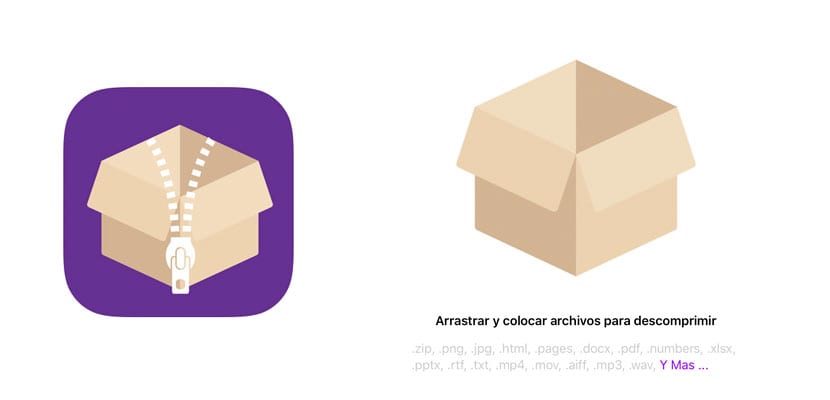
隨著新操作系統的發布 iOS的11 對於iPhone和iPad,它帶來了革命性的系統來管理設備上的所有文件。 此新系統隨附於本機應用«記錄«,這為我們提供了廣泛的可能性 提高生產力,最重要的是,使用我們的iPad。
在我們可以使用此應用程序執行的功能中,我們錯過了 壓縮和解壓縮 文件直接。 的確,例如,如果我們將一些文件附加到郵件中,它將自動將其壓縮為文件 郵遞區號。 現在,借助我們將向您展示的應用程序,我們可以輕鬆快速地壓縮和解壓縮Zip。
壓縮和解壓縮文件
我們為您展示了一個很棒的應用程序,名為 拉鍊 借助它,我們可以非常簡單,快速地壓縮和解壓縮文件。 此外,如果我們擁有與拖放兼容的設備,則易用性會顯著提高,因為只需將文件拖放到應用程序中,我們就可以快速執行任務。
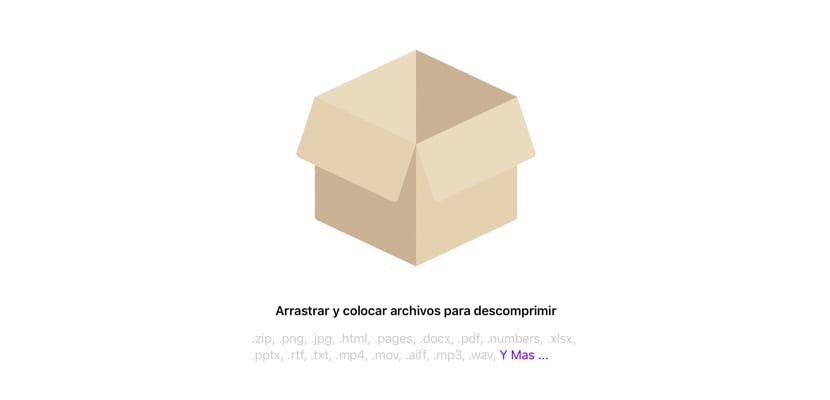
在iPad上壓縮文件
- 我們要做的第一件事是打開兩個應用程序, 文件和壓縮,利用 分屏.
- 一旦有了它,從文件 我們將選擇我們要壓縮的每個文件。 為此,我們必須按一個,然後單擊其他。 這樣,我們將對所有要壓縮的文件進行分組。
- 下一步將是 將它們拖到“壓縮”窗口中 在這裡我們只需要放下它們。
- 當他們已經處於“壓縮”狀態時,將自動出現一條消息,詢問我們是否需要生成的壓縮文件 將其保存在我們的設備上或共享.
- 如果我們選擇選項«儲存檔案»我們可以在“文件”應用中選擇所需的位置。 相反,如果我們選擇«分享»我們可以選擇已安裝的應用程序並啟用此功能。
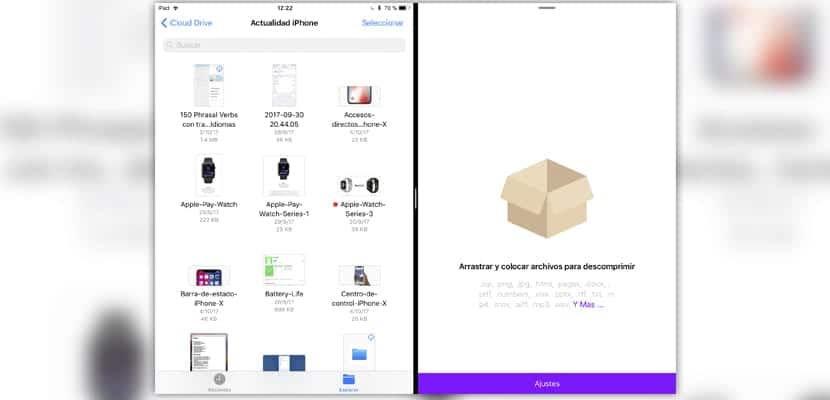
在iPad上解壓縮文件
- 我們要做的第一件事是打開兩個應用程序, 文件和壓縮,利用 分屏.
- 一旦有了它,從文件 我們將選擇我們要解壓縮的郵政編碼.
- 下一步將是 將它們拖到“壓縮”窗口中 在這裡我們只需要將其刪除。
- 當它們已經處於“壓縮”狀態時,將自動出現一條消息,詢問我們是否需要生成的未壓縮文件 將它們保存在我們的設備上或共享.
- 如果我們選擇選項«儲存檔案»我們可以在“文件”應用中選擇所需的位置。 相反,如果我們選擇«分享»我們可以選擇已安裝的應用程序並啟用此功能。
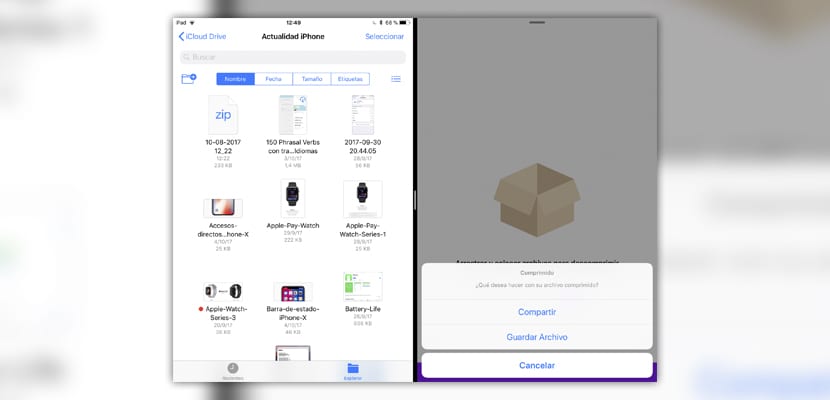
在iPhone上壓縮和解壓縮文件
當我們從 iPhone,由於我們只顯示一個窗口,因此過程變得有些複雜。 儘管如此,它仍然確實是快速且便宜的。
與之前的過程不同,在iPhone上,我們必須首先打開Zipped應用並開始使用它。
- 打開應用程序後,我們必須 點擊它 這樣我們就可以直接打開該應用程序 記錄.
- 當它向我們敞開時,如果我們願意 壓縮單個文件,點擊它就足夠了。 相反,如果我們想要的是 壓縮多個文件 過程發生了變化。
- 首先,我們必須單擊選項«選擇»從“文件”應用程序。
- 稍後,我們將標記每個要壓縮的文件,當我們單擊它們時,單擊按鈕«開放“。
- 如果我們需要的是 解壓縮Zip文件,過程完全相同。 單擊應用程序窗口,然後選擇所需的文件。
- 最後,無論我們要壓縮還是解壓縮,它都會詢問我們是否要 保存文件或共享.
下載壓縮文件
如上所述,此應用程序可用於 iPhone和iPad一樣 從App Store。 只有拉鍊的價格 1,09€,在西班牙,最低價格要考慮到易用性以及此應用程序給我們帶來的好處。
如果您有興趣下載和購買Zipped,則可以從這裡進行:
結論
經過測試這個程序和 沒有任何合作協議 通過其開發人員,我們可以確認它完美實現了其目標,並且由於其界面和簡單性使其成為 真正有用的應用 在我們的iPhone或iPad設備上。
隨著時間的流逝,我們看到了應用程序的運行方式 記錄 它成長並增加了可能性 的使用方式,正如我們在幾週前已經知道的那樣, Dropbox的 o 谷歌驅動器 它們已經更新為與該本地iOS 11應用完全兼容。
